
精品为您呈现,快乐和您分享!
收藏本站
应用简介
Lito模拟器是专门用于h3c实验的模拟器。很多朋友需要使用h3c路由器。要学习h3c路由器的配置,您需要这个Lito模拟器来进行虚拟配置。相信需要学习h3c路由器的朋友都会需要这个软件。
Lito模拟器是专门用于h3c实验的模拟器。很多朋友需要使用h3c路由器。要学习h3c路由器的配置,您需要这个Lito模拟器来进行虚拟配置。相信需要学习h3c路由器的朋友都会需要这个软件。
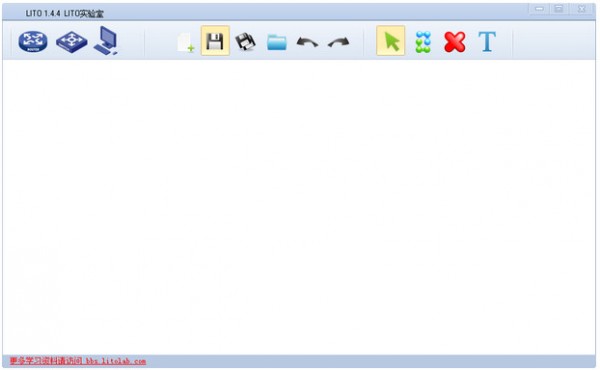
指示
H3C哪个模拟器最好?我肯定会说LITO。它具有清晰的界面并且易于使用。它可以直接运行来构建网络拓扑。它拥有标准的VPCS模拟PC,支持任何版本的WinPcap,在win7上使用不会有任何问题。弹跳错误框
h3c模拟器lito使用教程
打开h3c模拟器LITO。请注意,必须以管理员身份启动。
出现该界面后点击确定即可进入软件主界面。
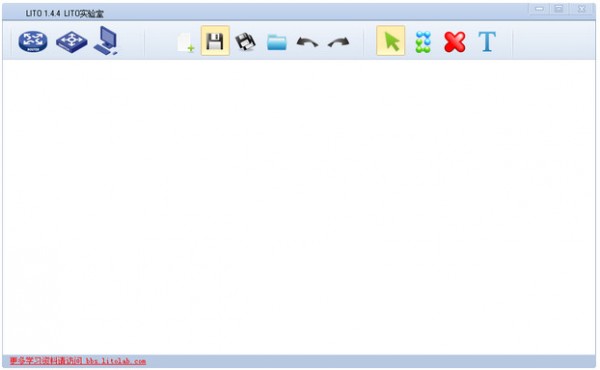
在开始介绍它的使用之前,我们先介绍一下软件的集中运行状态:
首先是设备操作
第二个是连接
第三个是删除线
四是添加注释文字
添加设备并确保其处于第一个鼠标状态
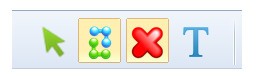
在设备上按住鼠标左键并将其拖至空白处,然后松开左键即可添加设备
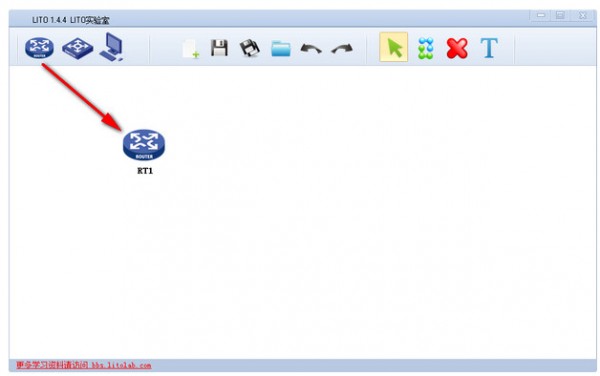
如果您还不需要释放左按钮,只需将其放回去即可。
建立连接
首先点击连接按钮
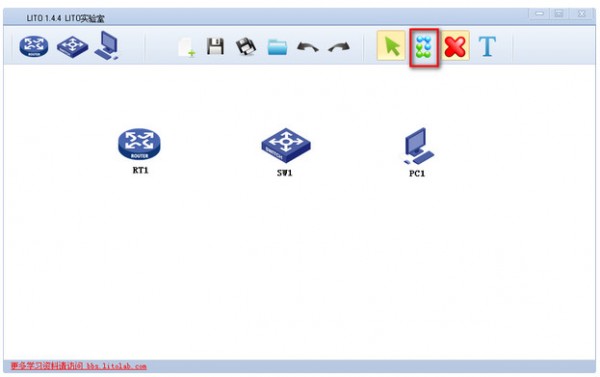
这里要注意交换机的接口类型。该交换机为三层交换机,但接口不支持交换。为了区分,这里的E口是二层口,G口是三层口,不支持交换。
当出现连接状态时,左键单击目标邮件设备上出现的接口并选择该接口。
目前支持:G-G S-S A-A E-E G-E G网卡E网卡。
这是一个像这样连接的简单拓扑。
如果选择了错误的接口,则不需要当前行。只需单击拖动设备即可。
4、开启设备
右键单击设备,然后单击打开设备
当出现这个绿点时,说明该设备已经开机,然后可以打开下一个设备。
建议使用显示器查看内核是否完全开启。
右键单击并单击菜单中的显示
会弹出
当LITO1.4在内核菜单中启动时,请按ENTER键继续。这意味着内核已经启动。
如果设备卡住且无法打开,请关闭设备并再次打开。
关闭设备:
如果设备的内核卡住了,关闭界面也会卡住。请不要点击该界面,否则该界面将会消失。等待约2 秒关闭。
5、连接设备
一般情况下,双击设备即可打开该设备的CRT配置窗口。由于新版CRT无法自动读取配置文件,安装后双击打开CRT时没有设备连接列表。您需要自己设置:
选项- 全局选项
只需在软件安装位置选择SecureCRT目录即可,如上图。
然后双击即可使用。提示:只需双击此处的设备即可。
如果可以在CRT中直接连接多个设备, 6、展开文件夹里面有对应设备TELNET的连接 只需要选中连接即可
安装CTRL允许多选
像这样将它们配置在一起会非常方便。
7、关于PC的使用
注意:设备开启后,PC 也必须开启。而且,如果更改PC的连接,则需要重新启动PC,并且10台PC的配置都是相同的。关闭10 个设备并必须重新配置它们。这里非常尴尬。
双击PC打开VPCS
这里显示的是VPCS的界面
只需双击一次即可。如果您切换电脑,只需输入数字即可。
配置IP
IP IP 地址[网关] [掩码/长度]
清晰的IP
您可以使用SHOW 查看PC 的状态
可以看到所有10 台设备。
8、删除设备
右键单击并删除设备
我记得说过在设备开机时操作线路会导致接口Down。
请确保每条线路两端的设备均已关闭。
删除时,被删除的设备将被关闭。
所有连接的电缆将断开,但连接的设备仍将保持连接状态。重新连接前请关闭相应设备。
9、删除线
与删除设备类似,必须关闭设备。
步骤1:切换到删除线状态
步骤2:您可以在设备上的电子邮件中看到使用的端口
点击相应接口即可删除已连接的线路。
这里注意,如果设备开机,则不会弹出删除接口的菜单。
10、添加标注
第一步:点击标注按钮,进入标注状态
第二步:点击设备的空白处
然后输入文字
键入后,在空白处再次单击即可退出编辑模式。
如果需要编辑书面文字注释,双击即可(所有模式都可以)
未处于编辑状态时,右键单击标记的文本
删除即可删除该注释
样式用于打开“样式”对话框
在这里可以设置文字的字体大小、颜色等。
11、保存拓扑:
建议使用此处的另存为按钮
单击此按钮,将出现一个保存对话框。输入要保存的名称。如果要保存配置,需要在设备配置界面中保存配置文件。
这里一定要看到你保存的目标文件出现了才关闭,否则可能保存不成功。
12打开拓扑:
单击此按钮将弹出打开拓扑的对话框。
只需选择您保存的拓扑,配置文件就会自动导入。
变更日志
1.添加模块功能
2、提高软件稳定性
热门攻略
热门资讯